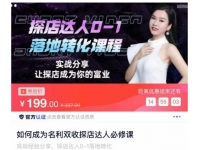快手多图发布教程:3步搞定照片图集,新手也能秒变创作达人

看着别人快手上精美的多图图集,自己却只会发单张照片?别急,小编这就把从选图到发布的完整流程掰开揉碎告诉你,简单三步就能搞定,新手也能秒变创作达人,希望能帮到你解决“新手如何快速涨粉”的难题!
► 第一步:选图与进入发布界面
- •
打开手机上的快手App,点击底部正中央那个显眼的 “+”号按钮。
- •
在接下来的页面里,别急着点拍摄,找到并点击 “相册” 选项。
- •
进入你的手机相册后,留意左下角或类似位置,会有个 “多选” 按钮,点击它,然后就可以勾选所有你想放入图集的照片了。小编建议一次别选太多,9张左右体验可能比较好。
- •
选好后,大大方方点击右下角的 “下一步” 。
► 第二步:编辑与美化你的图集
点了下一步之后,就来到关键的编辑环节了,这里能玩的花样还挺多。
- •
选择发布形式:这时候页面上方可能会让你选发布形式,记得要选择 “图集” 选项哦。这样别人看你作品时就能左右滑动翻看了。
- •
添加背景音乐:光有图片有点干巴,快手提供了丰富的音乐库。点击 “选择音乐” 按钮,挑一首和你图片氛围搭调的BGM吧,瞬间感觉就上来了。
- •
修饰图片:在编辑页面,通常还能找到添加滤镜、贴纸或者文字的功能。这个就看个人喜好了,适当加一点能让图片更出彩。记得选一张最吸引人的图片设置为封面,这是门面啊!
► 第三步:填写文案并发布
所有东西都弄漂亮之后,就差最后临门一脚了。
- •
继续点击右下角的 “下一步” ,会跳到发布页面。
- •
在这里,好好写一段文案很重要。可以说说这些照片的故事,或者分享当时的心情,一段好的文案能吸引更多点赞和互动,对涨粉也有帮助。
- •
检查一下没啥问题,就果断点击 “发布” 按钮吧!你的多图图集作品就成功发出去了。
———————————————————————————————————————————
► 常见问题与小麻烦怎么破
- •
问:编辑时发现图片顺序错了,能调整吗?
答: 可以的!在编辑界面,通常可以通过拖拽来调整图片的顺序,讲个好故事顺序很重要。
- •
问:想发的图片太长,一张放不下怎么办?
答: 除了图集,快手还支持发布“长图”形式,或者你也可以先用其他拼图软件把长图拼好,再作为一张图片上传到图集里。
- •
问:为什么我的图集发布后没什么人看?
答: 除了图片质量本身,封面是否吸引人、文案是否勾人好奇心、以及添加的话题标签是否准确都很重要。多看看热门图集是怎么做的,能找到点灵感。
———————————————————————————————————————————
小编的个人心得与建议
博主经常使用的技巧是:图片提前稍微用其他App修一下(比如调个色),这样在快手里直接选就行,效率高。发布时机也挺重要,一般晚上或者周末的流量可能会好些,当然这也说不准。
关键还是多尝试!不同的图片组合、不同的音乐和文案,效果都可能不一样。反正发布图集又不像发视频那么费劲,多发几次慢慢就找到感觉了。别怕一开始没人看,坚持下去,总能遇到喜欢你风格的粉丝。加油啦!
1.《快手多图发布教程:3步搞定照片图集,新手也能秒变创作达人》是来源于网络,版权归原作者所有。本站只作为分享和展示的平台,文章中的观点不代表本站的观点。
2.本信息如有侵权请将此链接发邮件至573943400@qq.com,本站将及时处理并回复。